Microsoft_Office_Project_2013简易操作指南
- 格式:docx
- 大小:1.08 MB
- 文档页数:12
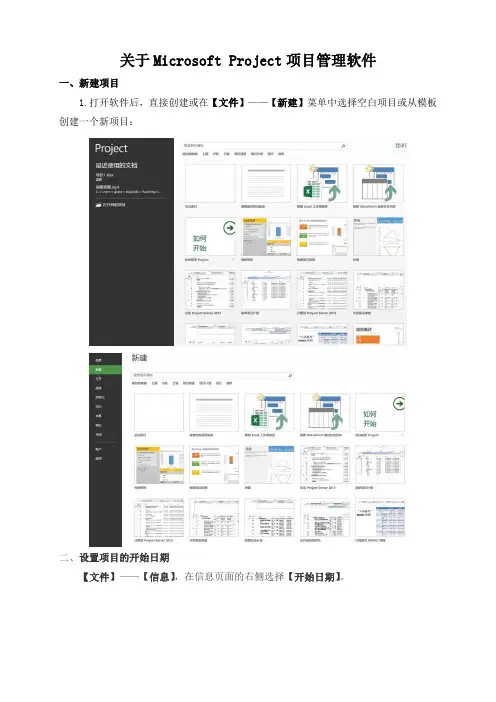
关于Microsoft Project项目管理软件一、新建项目1.打开软件后,直接创建或在【文件】——【新建】菜单中选择空白项目或从模板创建一个新项目:二、设置项目的开始日期【文件】——【信息】,在信息页面的右侧选择【开始日期】。
三、项目日历选中【项目】选项卡——【更改工作时间】,为项目设置一个专属的日历,确定工作天数、时间和非工作时间。
更改好之后,选择【文件】——【信息】,在信息页面的右侧【项目日历】框中选择修改好的日历。
四、设置基本信息如大纲数字、项目摘要任务等。
选中【格式】选项卡,勾选【显示/隐藏】选项组中“大纲数字”或“项目摘要任务”。
五、规划项目1.输入任务(1)选中【任务】选项卡,在【视图】选项组中选择【甘特图】;(2)选中【视图】选项卡,在【任务视图】选项组中单击【甘特图】。
甘特图是以图示的方式通过活动列表和时间刻度形象地表示出任何特定项目的活动顺序与持续时间。
基本是一条线条图,横轴表示时间,纵轴表示活动(项目),线条表示在整个期间上计划和实际的活动完成情况。
它直观地表明任务计划在什么时候进行,及实际进展与计划要求的对比。
管理者由此可便利地弄清一项任务(项目)还剩下哪些工作要做,并可评估工作进度。
甘特图的修改直接双击条形图,打开对话框,可以设置形状、类型、颜色等。
条形图文本是根据需求选择文本在条形图的哪个位置,对应前面列中的字段名。
例如现在要做一个新产品开发的项目,在任务模式中可选择手动计划或自动计划。
任务名称字段中,手工输入任务。
任务含摘要任务、里程碑、WBS(WBS:工作分解结构。
项目范围是由WBS定义的,创建WBS是把项目可交付成果和项目工作分解成较小的,更易于管理的组成部分的过程。
)等事项。
任务模式任务名称2.大纲任务创建任务等级,包括摘要任务下的任务和里程碑,它们可以代表层级或其他工作分配,在“甘特图”视图中,选择一个或多个任务,在【任务】选项卡下的【日程】选项组中,单击“升级或降级”按钮。
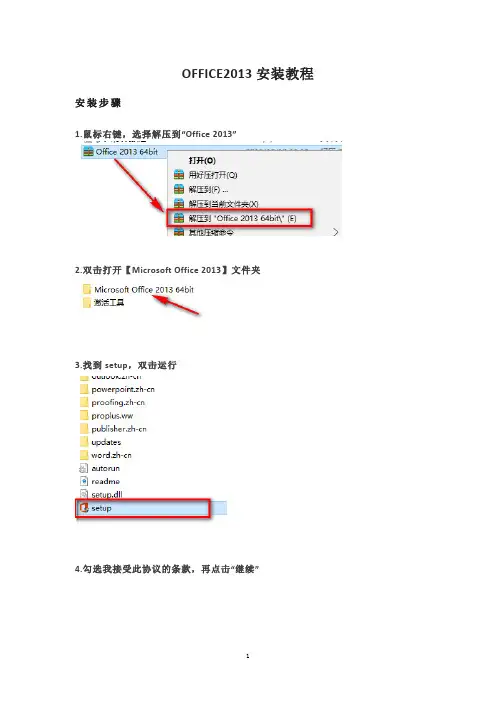
OFFICE2013安装教程安装步骤
1.鼠标右键,选择解压到“Office 2013”
2.双击打开【Microsoft Office 2013】文件夹
3.找到setup,双击运行
4.勾选我接受此协议的条款,再点击“继续”
5.点击“自定义”
6.点击“文件位置”
7.选择软件安装目录,可安装到C盘以外的磁盘,点击“立即安装”
8.软件正在安装,请耐心等待即可
9.点击“关闭”
10.双击打开【激活工具】文件夹
11.选中KMS激活工具,鼠标右键,选择“以管理员身份运行”
<
温馨提示:若打开没有注册机,说明被电脑杀毒软件隔离了,关闭杀毒软件重新解压即可。
12.点击“激活Office 2010~2019”
13.激活成功,点击“确定”
14.在开始菜单找到刚安装好的软件图标,并打开,点击账户,在产品信息中查看是否激活成功,激活成功如下图,显示为激活的产品
15.安装结束。
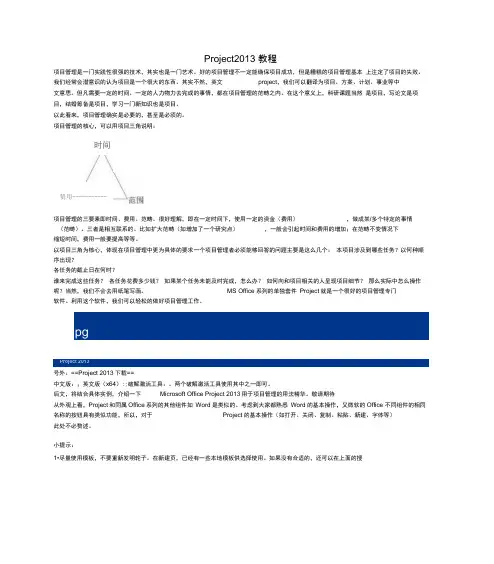
Project2013 教程项目管理是一门实践性很强的技术,其实也是一门艺术。
好的项目管理不一定能确保项目成功,但是糟糕的项目管理基本上注定了项目的失败。
我们经常会潜意识的认为项目是一个很大的东西。
其实不然,英文project,我们可以翻译为项目、方案、计划、事业等中文意思。
但凡需要一定的时间、一定的人力物力去完成的事情,都在项目管理的范畴之内。
在这个意义上,科研课题当然是项目,写论文是项目,结婚筹备是项目,学习一门新知识也是项目。
以此看来,项目管理确实是必要的,甚至是必须的。
项目管理的核心,可以用项目三角说明:时间赞用-----------项目管理的三要素即时间、费用、范畴。
很好理解,即在一定时间下,使用一定的资金(费用),做成某/多个特定的事情(范畴)。
三者是相互联系的。
比如扩大范畴(如增加了一个研究点),一般会引起时间和费用的增加;在范畴不变情况下缩短时间,费用一般要提高等等。
以项目三角为核心,体现在项目管理中更为具体的要求一个项目管理者必须能够回答的问题主要是这么几个:本项目涉及到哪些任务?以何种顺序出现?各任务的截止日在何时?谁来完成这些任务?各任务花费多少钱?如果某个任务未能及时完成,怎么办?如何向和项目相关的人呈现项目细节?那么实际中怎么操作呢?当然,我们不会去用纸笔写画。
MS Office系列的单独套件Project就是一个很好的项目管理专门软件。
利用这个软件,我们可以轻松的做好项目管理工作。
pgProject 2013号外:==Project 2013 下载==中文版:;英文版(x64):;破解激活工具:。
两个破解激活工具使用其中之一即可。
后文,将结合具体实例,介绍一下Microsoft Office Project 2013用于项目管理的用法精华。
敬请期待从外观上看,Project和同属Office系列的其他组件如Word是类似的。
考虑到大家都熟悉Word的基本操作,又微软的Office 不同组件的相同名称的按钮具有类似功能,所以,对于Project的基本操作(如打开、关闭、复制、粘贴、新建、字体等)此处不必赘述。
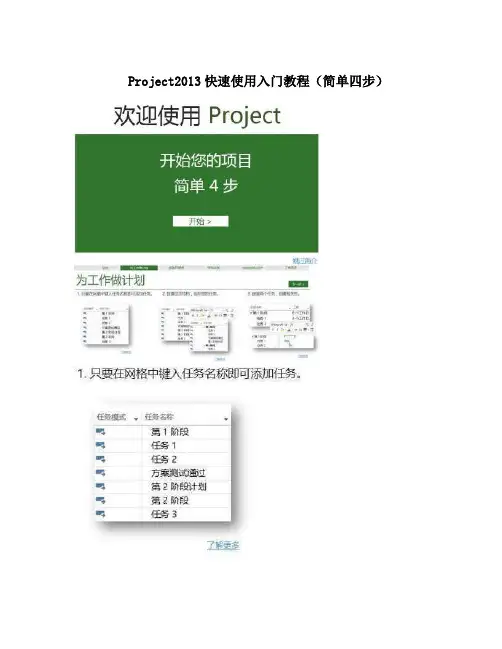
Project2013快速使用入门教程(简单四步);CorrelationId=542f5246-7573-445e-9232-5243a3b6e488&ui=zh-CN&rs=zh-CN&ad=CN添加新任务使用 Project,您可以在计划中添加任务以将工时分解为可管理的部分。
要快速创建任务,请转到甘特图,在任务列表的底部选择一个空的“任务名称”域,然后按下 Enter。
提示如果有一个在有规律的日程内重复的任务,您只需要创建一次。
显示内容创建周期性任务。
本文中的其他内容在现有任务之间插入任务向网络图中添加一个任务一次添加多个任务添加完这些任务后…在现有任务之间插入任务 1. 选择要在其下显示新任务的行。
2. 单击“任务”>“任务”在插入的行中键入任务名称。
3.重新对任务标识号自动编号,但已插入的任务不会自动与外围任务链接。
您可以将“项目”设置成将已插入的任务与外围任务自动链接。
返回页首向网络图中添加一个任务 1. 单击“视图”>“网络图”。
2. 单击“任务”>“任务”3. 在新任务框中键入任务名称。
返回页首一次添加多个任务任务表单可以帮助您一次添加多个任务,尤其是有资源工作分配和任务相关性的任务。
1. 单击“视图”>“甘特图”。
2. 单击“视图”,然后选中“详细信息”复选框。
窗口拆分为在顶部显示“甘特图”,在底部显示“任务表单”。
3. 在“甘特图”(顶部)中,单击任务列表末尾的第一行空行。
4. 在“任务表单”(底部)中,键入有关新任务的信息: o 在“名称”框中,键入新任务的名称。
o 在“工期”框中,键入任务工期。
o 如果希望任务工期保持固定(不因资源分配而变化),请选中“投入比导向”复选框。
o 在窗体列中,键入有关任务(例如分配的资源和前置任务)的详细信息。
5. 单击“确定”保存新任务,然后单击“下一步”移动到“甘特图”视图中的下一行。


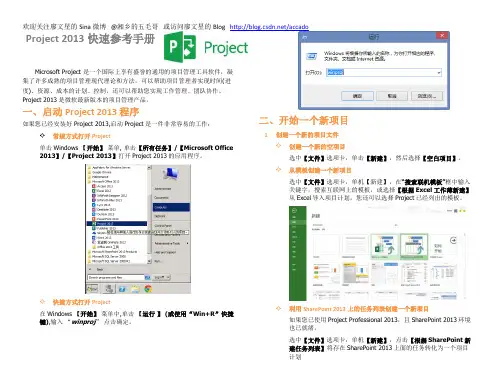
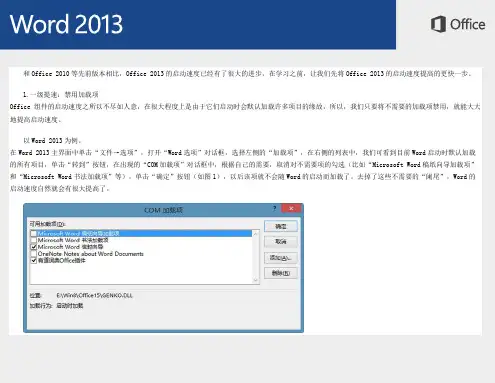


Microsoft Office Project 2013操作手册目录目录1、启动阶段 (3)1.1、前期准备 (3)1.1.1、新建项目文件 (3)1.1.2、设置项目信息 (3)2、计划阶段 (5)2.1、定义资源 (5)2.2、建立任务 (6)2.2.1、任务列表 (6)2.2.2、插入周期性任务 (7)2.2.3、任务日历 (8)2.2.4、任务工期 (8)2.2.5、建立限制条件 (8)2.2.6、建立依赖关系 (9)2.3、资源分配 (9)3、跟踪阶段 (9)3.1、比较基准 (9)3.2、跟踪完成进度 (10)4、报告与分析 (10)4.1、盈余分析 (10)5、多项目管理 (11)5.1、创建共享资源 (11)5.2、使用共享资源 (11)6、其它 (11)6.1、如何在“跟踪甘特图”中显示其它比较基准 (11)6.2、基准保存技巧 (11)6.4、如何进行计划的调整 (11)6.5、查询可以调整的时间 (11)6.6、关于加班 (12)1、启动阶段1.1、前期准备1.1.1、新建项目文件选择 File—new 菜单,选择项目模版:1.1.2、设置项目信息自定义日历选择“Project”下的“Change Working Time”菜单:项目信息定义在“Project”中选择“Project Information”,打开项目信息窗口,在这个窗口中有几个重要信息要设置:开始日期、排序方法、项目日历:2、计划阶段2.1、定义资源在“Task”中选择将视图切换为“Resource Shee t”:资源分三类,分别为“work”、“Material”、“Cost”,三种类型均可以设置为费率;但是只有“Wo rk”类型有可用数量限制;可以双击打开资源进行详细设置,比如分时费用,核算方式,可用时间等等。
2.2、建立任务2.2.1、任务列表回到“Task”的“Gantt Chart”,输入任务名称建立任务:使用升级和降级的按钮设定任务级别,形成层次关系从而展示任务分解结构,完整的项目可以参见下图。
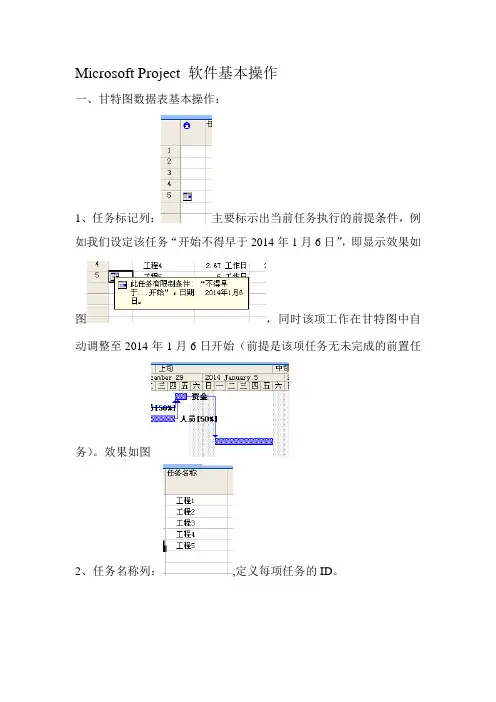
Microsoft Project 软件基本操作一、甘特图数据表基本操作:1、任务标记列:主要标示出当前任务执行的前提条件,例如我们设定该任务“开始不得早于2014年1月6日”,即显示效果如图,同时该项工作在甘特图中自动调整至2014年1月6日开始(前提是该项任务无未完成的前置任务)。
效果如图2、任务名称列:,定义每项任务的ID。
3、工期列,设定完成该项任务所需的工时,常用的设定工时单位有m分钟、h小时、d天数。
4、开始时间和完成时间:,分别定义任务的起、止时间节点,在甘特图数据表中任意输入一个时间节点,则自动根据工期的设定生成另一节点。
5、前置任务列:,该列主要定义任务的开始先决条件,例:设定工程3必须在工程4完成后才可以开展,则甘特图变化如图设定前,设定后。
6、资源名称列:,即设定一种或多种可以直接影响到该任务完成工时的因素。
例,对工程1(原完成工时2个工作日)添加名为“资金”的资源,并设定其使用单位为50%,则原完成工时由2个工作日变为4个工作日,甘特图变化如图调整前,调整后。
7、如何进阶调整甘特图数据表,鼠标右键单击选中要调整任务行,弹出选项框选择“任务信息”选项,弹出任务信息对话框,常规选项卡中可以编辑任务ID(任务名称)、工期(工作工时,常用单位m、h、d等),完成百分比(随着时间的推移增长,即显示当天任务的完成比例,可手动调节,默认显示效果以黑线贯通),优先级(编辑该任务的优先级别,可便于任务级别排序等),开始时间、完成时间。
前置任务选项卡,用于进阶编辑该项任务开始条件,当前任务面的文本框为内容编辑框,标识号为任务的序号,类型列共计4种类别,,完成-开始即在条件任务完成后开始该任务,开始-开始即同条件任务同一时间节点开始该任务,完成-完成即与条件任务同一时间完成,开始时间自动向前推移,开始-完成即条件任务的开始时间为该任务的完成时间。
资源选项卡,即设置影响任务工期的条件,资源对应的单位即平均每个工时所使用该项资源的比例。
ProjectServer2013完整安装与配置详细精讲步骤化操作实战教程⼀都编程Project Server 2013完整安装与配置详细精讲步骤化操作实战教程⽬录1.概述22.安装要求23.配置SQL SERVER和ANALYSIS SERVICES23.1.SQL S ERVER A GENT3 3.2.配置SQL S ERVER⽹络设置6 3.3.添加服务器场管理员作为A NALYSIS S ERVICES 服务器管理员84.安装PROJECT SERVER 2013104.1.运⾏产品准备⼯具10 4.2.运⾏安装程序15 4.3.运⾏产品配置向导21 4.4.S HARE P OINT管理中⼼配置27 4.5.查看服务和应⽤程序315.创建PROJECT WEB APP⽹站335.1.配置PWA⽹站33 5.2.打开PWA⽹站386.权限模式切换391.概述Project Server 2013产品是微软的⼀种运⾏在SharePoint Server 2013平台上的项⽬管理系统,该系统在SharePoint Server 2013中是作为⼀种服务应⽤程序存在的,但必须另外的安装和配置才可以跑起来。
如果企业的服务器场有多台SharePoint应⽤程序服务器和前端服务器,则安装后,需要在每台服务器上配置之后才可以创建PWA实例⽹站。
2.安装要求安装Project Server 2013时需要最⼤的服务器场管理员账户,也就是场账户。
这⾥安装的环境及顺序是:Windows Server 2012 R2、SQL Server 2012、SharePoint Server 2013、Project Server 2013。
安装账户统⼀使⽤域账户:yido\Administrator。
部署APP账户使⽤的是yido\APP-Administrator。
在部署服务器场之前,必须先配置SQL Server和SQL Server Analysis Services。
KMS方式激活Microsoft Project 2013 ∙本经验仅仅适用于激活Microsoft Project 2013 VOL版本;VOL版本;也就是批量授权版本;如何查看你下载的Project 2013是否为VOL版本;SW_DVD5_Project_Pro_2013_64Bit_ChnSimp_MLF_X18-55123 文件名如果带有(ChnSimp_MLF)就表示是VOL版本。
工具/原料∙Microsoft Project 2013 VOL版本∙HEU_KMS_Activator_CH_v7.3.exe工具∙WinRAR或者7-ZIP方法/步骤1.首先您需要安装 Microsoft Project 2013 VOL版本;请您自行下载带有ChnSimp_MLF字样结尾的Project 2013版本;然后用WinRAR解压之后即可运行setup.exe进行安装2.安装完成之后在桌面上新建一个Project 2013的文档3.打开Project 2013 文档;查看激活状态依次打开文件--->账户然后就能看到激活状态;显示“需要激活”4.请运行HEU_KMS_Activator_CH_v7.3激活工具(网上很多可以下载此工具)选择“Office”图标HEU_KMS_Activator_CH_v7.3下载地址:/s/1dD7YgXb5.激活完成之后确认一下激活状态再次打开桌面上的Project 文档依次打开-->文件--->账户显示“激活的产品”6. 6如果上面经验能帮助到您,请点支持;7.7如果激活失败,请留言告诉我;我会回复您的。
Microsoft Office Project 2013操作手册
目录
目录
1、启动阶段 (3)
1.1、前期准备 (3)
1.1.1、新建项目文件 (3)
1.1.2、设置项目信息 (3)
2、计划阶段 (5)
2.1、定义资源 (5)
2.2、建立任务 (6)
2.2.1、任务列表 (6)
2.2.2、插入周期性任务 (7)
2.2.3、任务日历 (8)
2.2.4、任务工期 (8)
2.2.5、建立限制条件 (8)
2.2.6、建立依赖关系 (9)
2.3、资源分配 (9)
3、跟踪阶段 (9)
3.1、比较基准 (9)
3.2、跟踪完成进度 (10)
4、报告与分析 (10)
4.1、盈余分析 (10)
5、多项目管理 (11)
5.1、创建共享资源 (11)
5.2、使用共享资源 (11)
6、其它 (11)
6.1、如何在“跟踪甘特图”中显示其它比较基准 (11)
6.2、基准保存技巧 (11)
6.4、如何进行计划的调整 (11)
6.5、查询可以调整的时间 (11)
6.6、关于加班 (12)
1、启动阶段
1.1、前期准备
1.1.1、新建项目文件
选择 File—new 菜单,选择项目模版:
1.1.2、设置项目信息
自定义日历
选择“Project”下的“Change Working Time”菜单:
项目信息定义
在“Project”中选择“Project Information”,打开项目信息窗口,在这个窗口中有几个重要信息要设置:开始日期、排序方法、项目日历:
2、计划阶段
2.1、定义资源
在“Task”中选择将视图切换为“Resource Shee t”:
资源分三类,分别为“work”、“Material”、“Cost”,三种类型均可以设置为费率;
但是只有“Wo rk”类型有可用数量限制;可以双击打开资源进行详细设置,比如分时费用,核算方式,可用时间等等。
2.2、建立任务
2.2.1、任务列表
回到“Task”的“Gantt Chart”,输入任务名称建立任务:
使用升级和降级的按钮设定任务级别,形成层次关系从而展示任务分解结构,完整的项目可以参见下图。
2.2.2、插入周期性任务
点击“Task”中“Task”图标的下拉按钮,选择插入“Recurring Task”打开周期性任务对话框:
在周期性任务对话框中输入任务名称、周期间隔等信息:
2.2.3、任务日历
您可以根据任务情况,设定任务的日历。
日历有三个“项目日历”、“任务日历”、“资源日历”;
默认情况下,资源日历优先级最高、任务日历、然后是项目日历;可以将任务日历调整高一位。
2.2.4、任务工期
设定任务级别之后进行工期(Duration)输入,直接输入工期:
1d 1 个工作日,不包括非工作日1ed一个日历日,24 日历时
1h 1 个工作时,不包括非工作时1eh一个日历时
1mon 1 个工作月1min 1 分钟
1year 一年
2.2.5、建立限制条件
在任务信息对话框中的“Contrain type”可以选择限制类型:
越早越好:在其它限制和链接的基础上,尽可能早的开始任务。
从项目的开始日期建立日程,一般使用此限制类型。
越晚越好:在其它限制和链接的基础上,尽可能晚的开始任务。
从任务的完成日期开始到需建立日程一般采用此限制类型。
不得早…完成:在输入日期的时间点上或之后完成。
任务不能在特定的日期之前完成的情况下使用此限制类型。
不得早…开始:在输入日期的时间点上或之后开始。
任务不能在特定的日期之前开始的情况下使用此限制类型。
不得晚于…完成:在输入日期的时间点上或之前完成。
任务不能在特定的日期之后完
成的情况下使用此限制类型。
不得晚于…开始:在输入日期的时间点上或之前开始。
任务不能在特定的日期之后开
始的情况下使用此限制类型。
必须完成于:表示任务必须在特定的时间完成。
必须开始于:表示任务必须在特定的时间开始。
2.2.6、建立依赖关系
排定工期后设定项目间依赖关系和延隔时间。
2.3、资源分配
选定一个任务,点击“Resource”中的“Assig n Resource”打开资源分配窗口进行资源分配:
3、跟踪阶段
3.1、比较基准
在“Projec t”中的“Set B a s e l i n e”打开对话框设置比较基准。
比较基准最多可以设定11 个。
在“Task”中将视图切换为“Tracking Gantt”上显示的灰色条就是比较基准:
3.2、跟踪完成进度
可以直接修改完成百分比(%Complete),也可以修改“实际工期”、“剩余工期”:实际工期(Actual Work):做这个任务实际花费了多少工时剩余工期:完成剩余部分预计工时;
4、报告与分析
4.1、盈余分析
工程项目中也叫挣值分析:
BCWS:计划工作量的预算成本
BCWP:已经完成工作量的预算成本
ACWP:已经完成工作量的实际成本
SV:进度差异
CV:成本差异
EAC:完工估算
BAC:完成预算
VAC:完成偏差
如果B CWP>BCWS 说明项目超前完成
5、多项目管理
5.1、创建共享资源
新建一个项目文件,打开资源工作表,将所有用到的资源及成本设置好,保存项目文件,命名为Res.Mpp (也可以是其他名称) :
5.2、使用共享资源
打开其他项目时一定要同时打开 res.Mpp 文件这样就可以将共享资源分配到项目中需要注意的部分:
1.只能通过 Res.mpp 可以看到资源冲突
2.只能在 Res.mpp 文件中进行资源冲突的调整
6、其它
6.1、如何在“跟踪甘特图”中显示其它比较基准
在跟踪甘特图的图形区域,双击只需要修改“比较基准”的,从…到…的时间即可。
6.2、基准保存技巧
Project 2010 可以保存11 个比较基准,分别是“比较基准”、“比较基准1”…“比较基准10”。
一般情况下在跟踪甘特图上显示当前最新的比较基准,如何将历史基准也保留下来。
第一次设置比较基准时,在保存到“比较基准”的同时也保存到“比较基准10”;第二次设置比较基准时,在保存到“比较基准”的同时也保存到“比较基准9”;这样一次类推。
6.4、如何进行计划的调整
从关键路径上要时间,从非关键路径上要资源
6.5、查询可以调整的时间
选择“Task”,选择“D etail Gantt”,从这个图上可以看到可以调整的时间空间,然后可以调整时间:、
6.6、关于加班
点击“Task”的“P roperties”区域的“Displ ay Task Detail”按钮(红色圈圈),屏幕分栏,下方显示任务详细信息。
在下方空白处单击鼠标右键,选择“work”出现资源工时表格,在“Ovt Work”字段中输入加班时间即可:。